Résoudre le problème de détection de périphérique Androïd
De manière générale, Syncios détecte automatiquement votre appareil Androïd lorsque votre appareil est connecté à l'ordinateur. Mais si votre appareil n'est pas détecté normalement, que devez-vous faire?
Tout d'abord, assurez-vous que vous disposez de la dernière version du programme Syncios, sinon, vous pouvez aller dans Menu > Rechercher les mises à jour, puis télécharger la nouvelle version.
- Occasion 1: Vous n'avez pas encore activé le mode de débogage USB sur votre téléphone
- Occasion 2: une autorisation sur votre appareil est requise
- Occasion 3: Échec de l'installation de Syncios Apk sur votre téléphone
- Occasion 4: Mauvais contact USB ou votre téléphone est en mode "Charge uniquement"
- Occasion 5: Je n'ai pas encore installé le pilote Mobile ADB
- Occasion 6: Syncios ne peut pas reconnaître mon appareil Androïd 2.x
Occasion 1: Vous n'avez pas encore activé le mode de débogage USB sur votre téléphone
Veuillez suivre les étapes ci-dessous pour activer le mode de débogage USB sur votre téléphone Androïd.
![]() Conseils de débogage USB Samsung:
Conseils de débogage USB Samsung:
Samsung Galaxy S20/S10/S10+/S10e | S9/S9+ | S8/S8+ | S7 | S6/S5/S4/S3
Samsung Galaxy Note 10 | 9 | 8 | 7/5/4/3
![]() Conseils de débogage USB Xiaomi / Redmi:
Conseils de débogage USB Xiaomi / Redmi:
Xiaomi Mi A1 | A2/A2 Lite | A3
![]() Conseils de débogage Huawei / Honor USB:
Conseils de débogage Huawei / Honor USB:
Huawei Mate 40/30/20/10 | 9/8/7
Huawei P40/P30 |P20(Pro) | P10(Plus) | P9/8/7/6
Huawei Nexus 6P | Nova 2S | Nova 3/3e
Huawei Honor 10 | 9 | 8/7/6/5
![]() Alcatel/ASUS ZenFone/Meizu/Nokia:
Alcatel/ASUS ZenFone/Meizu/Nokia:
![]() Google/Gionee/HTC/Lenovo/LG:
Google/Gionee/HTC/Lenovo/LG:
Google Pixel 4(XL)/3(XL)/2(XL) | Pixel(XL)
HTC 10 | One/Desire | U Ultra/Play/11/12
![]() Motorola/OnePlus/OPPO/Vivo:
Motorola/OnePlus/OPPO/Vivo:
Moto G6 | Moto G | Moto M/Z/X/E/C
OnePlus 8/7/6 | 5/5T| 3/3T | OnePlus 1/2/X
Remarque: Si vous êtes dans Androïd 4.1 ou une version antérieure, veuillez aller ici pour apprendre plus.
Impossible d'activer l'option de débogage USB (grisé)? Voir FAQ >>
Occasion 2: une autorisation sur votre appareil est requise
Si votre appareil est Androïd 4.2 ou version ultérieure, après avoir activé le mode de débogage USB, votre téléphone affichera une notification demandant "Autoriser le débogage USB", assurez-vous d'avoir cliqué sur " OK ". Et nous vous recommandons fortement de cocher également l'option " Toujours autoriser depuis cet ordinateur " pour une meilleure connexion pendant le transfert de données.
S'il n'y a pas un tel message, veuillez essayer les étapes ci-dessous:
1) Redémarrez votre appareil mobile.
2) Aller à Paramètres > Options développeur (ne sais pas ce que c'est? Vérifier partie 1), puis appuyez sur "Révoquer les autorisations de débogage USB". Reconnectez votre téléphone à l'ordinateur.
3) Aller à Paramètres > Options développeur, désactiver et réactiver " Débogage USB ".
Gardez votre téléphone déverrouillé pendant tout le temps, puis vous verrez le message d'autorisation, assurez-vous d'avoir cliqué sur "OK".
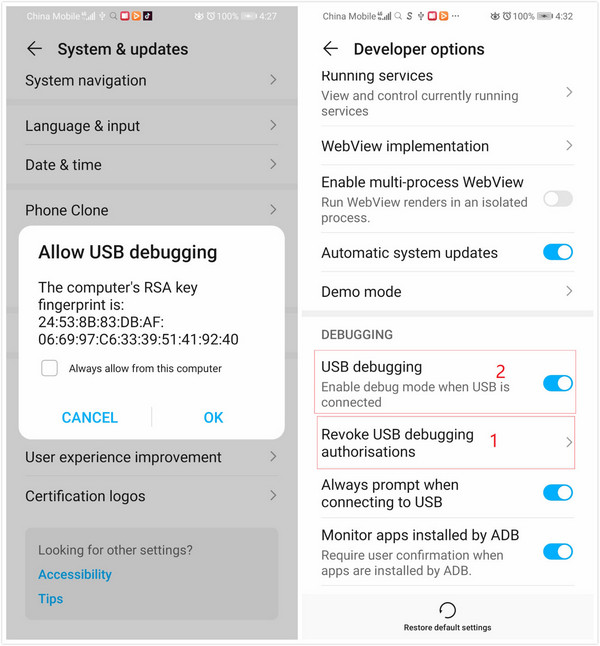
Occasion 3: Échec de l'installation de Syncios Apk sur votre téléphone
Pour les utilisateurs d'appareils Androïd, afin de réussir le transfert ou la sauvegarde de données à partir d'Androïd, vous devez avoir le Syncios.apk installé sur votre appareil. Sinon, le programme Syncios ne reconnaîtrait pas ou ne détecterait pas correctement votre appareil. Vérifiez l'écran de votre téléphone, une invite d'installation s'affichera lorsque vous connecterez votre téléphone à Syncios. S'il n'y a pas eu une telle invite, suivez les étapes ci-dessous ou Télécharger et installer manuellement sur votre appareil.
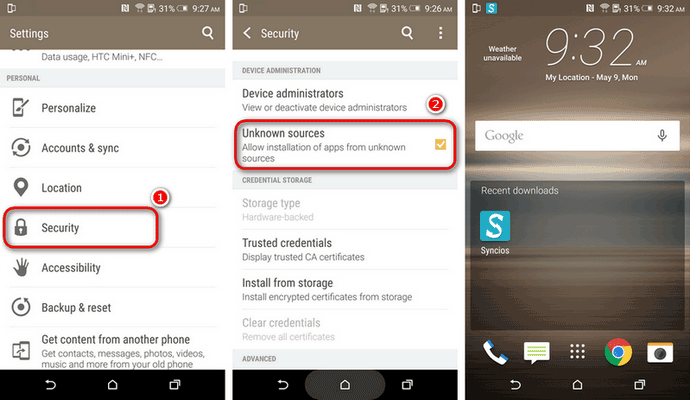
Étape 1Sur votre appareil, accédez à Setting > Sécurité.
Étape 2 Faites défiler vers le bas et vérifiez Sources inconnues pour permettre l'installation d'applications depuis Syncios.
Étape 3 Connectez votre appareil au PC et lancez le programme Syncios, Syncios.apk sera installé automatiquement.
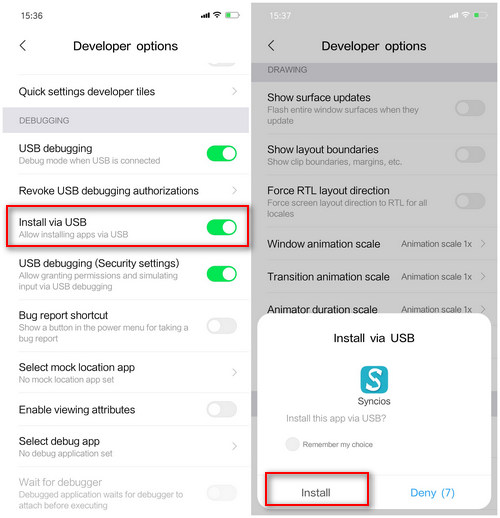
Étape 4Pour les utilisateurs d'Androïd 8.0+, veuillez vous assurer que vous avez activé l'option " Installer via USB " dans les options du développeur.
Étape 5 Gardez votre appareil déverrouillé lorsqu'il est connecté à Syncios, il y aura une fenêtre pop-up, permettra d'installer l'application Androïd Syncios via USB.
Remarque: Si vous n'avez toujours pas réussi à installer Syncios pour l'application Androïd ou que l'application Syncios n'a pas pu s'ouvrir après la mise à jour, veuillez suivez cette FAQ pour résoudre ce problème.
Occasion 4: Mauvais contact USB ou votre téléphone est en mode "Charge uniquement"
Veuillez essayer les méthodes suivantes:
Étape 1Interdisez le mode de débogage USB et rouvrez le débogage USB dans les paramètres;
Étape 2 Réinsérez votre câble USB ou utilisez un autre câble USB pour reconnecter l'appareil;
S'il ne parvient toujours pas à détecter, veuillez vérifier si votre téléphone est en mode "Charge uniquement".
Étape 3 Utilisez un autre mode de connexion (MTP, PTP);
Appuyez simplement sur la barre d'état et faites-la glisser vers le bas, appuyez sur Connecté en tant que périphérique multimédia ou Connecté en tant que caméra . Dans le paramètre de connexion USB à l'ordinateur, changez le mode de connexion USB suivant. Périphérique multimédia (MTP), appareil photo (PTP).
Pour les utilisateurs d'Androïd 8.0, vous devez choisir Transférer des fichiers .
Remarque: Pour les appareils LG , ils peuvent être connectés UNIQUEMENT en mode Appareil photo (PTP) / Envoyer des images (PTP) .
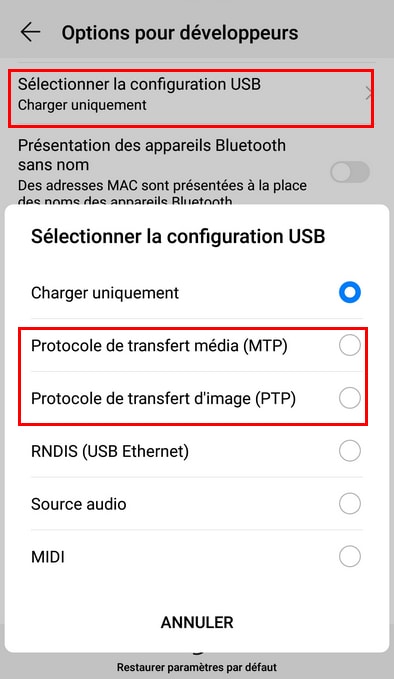
Occasion 5: Je n'ai pas encore installé le pilote Mobile ADB
Lorsque vous connectez votre appareil Androïd à un ordinateur Windows, il télécharge automatiquement le pilote Mobile ADB sur votre ordinateur. Vous pouvez voir le message "Installation du pilote ...". S'il affiche "Échec de l'installation", vous pouvez accéder à ici pour en télécharger un certain pour votre smartphone.
Avant la réinstallation, veuillez cliquer avec le bouton droit sur Poste de travail> Gérer> Gestionnaire de périphériques> Périphériques portables pour supprimer l'ancien pilote.
Ensuite, vous pouvez connecter votre appareil à un ordinateur, il téléchargera automatiquement les derniers pilotes ou vous pourrez télécharger à partir de:
Centre de téléchargement des pilotes Androïd
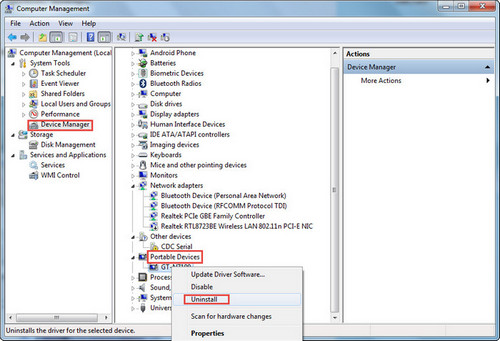
Occasion 6: Syncios ne peut pas reconnaître mon appareil Androïd 2.x
La dernière application mobile Syncios ne prend plus en charge les appareils Androïd 2.x.

